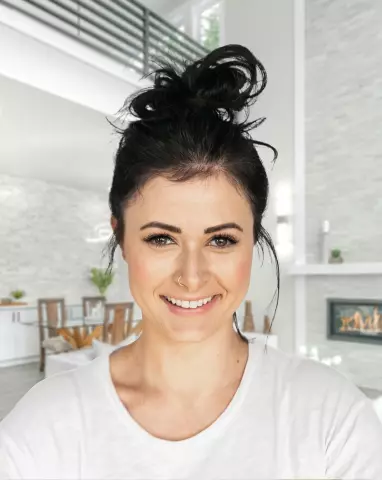Чрез разширението на файла можете почти винаги да разберете какви данни се съхраняват в него: изображение, видео, музика, триизмерен обект. Един и същ файл може да бъде отворен в различни приложения, най-важното е, че програмата поддържа своя формат. Но понякога трябва да промените разширението на файла.

Инструкции
Етап 1
Има няколко начина за преправяне на разширение на файл. Понякога е достатъчно просто да преименувате файла. Уверете се, че сте избрали настройките, които показват файловия формат, т.е. има още няколко букви в името след периода (Document.doc, Image.bmp).
Стъпка 2
Отворете всяка папка, запазена на вашия компютър. От менюто Инструменти изберете Опции на папката. В новия диалогов прозорец отидете в раздела „Преглед“и премахнете отметката от елемента „Скриване на разширенията за регистрирани типове файлове“. Приложете новите настройки.
Стъпка 3
Щракнете с десния бутон върху иконата на файла и изберете командата "Преименуване" от контекстното меню. Името на файла ще бъде достъпно за редактиране. Въведете това, което ви трябва, вместо предишното разширение и натиснете клавиша Enter или щракнете навсякъде на екрана с левия бутон на мишката. Този метод далеч не винаги е подходящ и не е за всички формати.
Стъпка 4
Използвайте конвертор. Това е малко приложение, което ви позволява да променяте формата на файла, без да прибягвате до програмата, в която е създаден. Интерфейсът на преобразувателите може да се различава, но принципът на работа е същият: кажете на програмата кой файл искате да промените, изберете формата на окончателния файл, изчакайте операцията да приключи.
Стъпка 5
Друг начин включва използването на програма, която поддържа формата, в който е запазен оригиналният ви файл. Стартирайте приложението и отворете файла по обичайния начин. Изберете командата "Запазване като" от менюто "Файл". Когато се отвори нов прозорец, в полето "Тип файл" изберете подходящо разширение от списъка и кликнете върху бутона "Запазване".
Стъпка 6
В някои програми е възможно да импортирате и експортирате файлове в определени формати. Тези команди са полезни, когато файлът не може да бъде модифициран с помощта на командите Отваряне и Запазване като. Принципът на действие е приблизително същият като в предишната стъпка. В менюто „Файл“изберете командата „Експортиране“, посочете необходимия формат в полето „Тип файл“, щракнете върху бутона „Експортиране“.